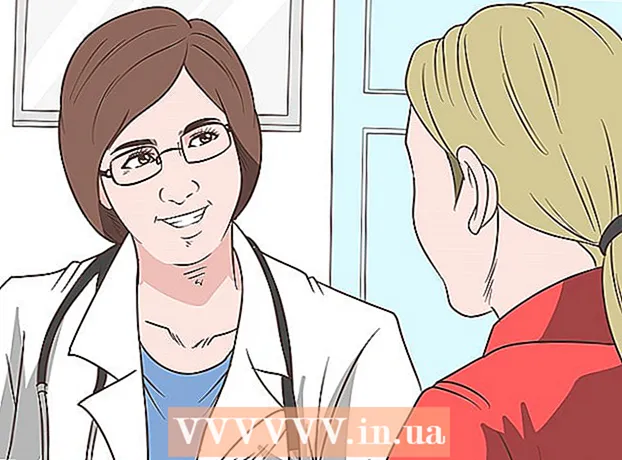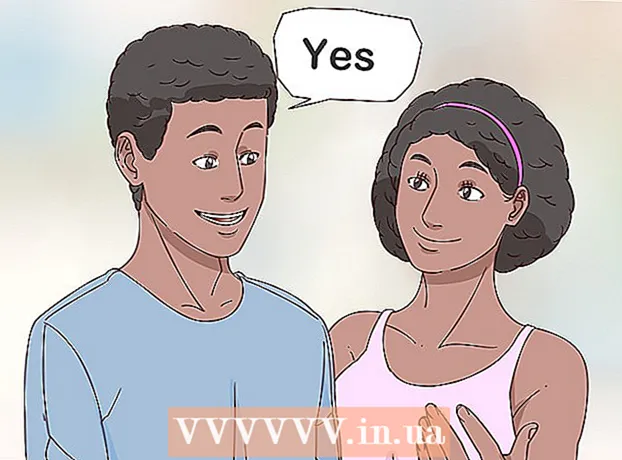ກະວີ:
Peter Berry
ວັນທີຂອງການສ້າງ:
12 ເດືອນກໍລະກົດ 2021
ວັນທີປັບປຸງ:
1 ເດືອນກໍລະກົດ 2024

ເນື້ອຫາ
ຖ້າທ່ານມີຄອມພີວເຕີ້ເກົ່າຫລືພຽງແຕ່ໃຊ້ software ທີ່ຕ້ອງການໃຫ້ມີຮູບພາບແລະຊັບພະຍາກອນລະບົບສູງ, ທ່ານສາມາດປັບປຸງການເຮັດວຽກຂອງຄອມພິວເຕີຂອງທ່ານໄດ້ໂດຍການ ຈຳ ກັດຄຸນລັກສະນະ Hardware Acceleration. ຄວາມໄວຂອງຮາດແວ) ຫຼືປິດຄຸນສົມບັດທັງ ໝົດ. ຕົວເລືອກນີ້ອາດຈະບໍ່ມີຢູ່ໃນຄອມພີວເຕີ້ ໃໝ່, ແຕ່ມີແນວໂນ້ມທີ່ຈະເຮັດວຽກໄດ້ດີໃນຄອມພີວເຕີ້ເກົ່າ.
ຂັ້ນຕອນ
ກ່ອນທີ່ຈະເລີ່ມຕົ້ນ
ບໍ່ແມ່ນຄອມພິວເຕີ້ທຸກລຸ້ນມີຄຸນສົມບັດນີ້. ຄອມພິວເຕີລຸ້ນ ໃໝ່ ສ່ວນຫຼາຍໃຊ້ບັດກາຟິກ Nvidia ຫຼື AMD / ATI ໂດຍປົກກະຕິບໍ່ມີການເລັ່ງການປ່ຽນແປງຂອງຕົວແປ. ຕົວເລືອກເຫລົ່ານີ້ມັກຈະມີຢູ່ໃນຄອມພີວເຕີ້ເກົ່າຫລືຄອມພິວເຕີ້ເກົ່າໂດຍໃຊ້ບັດກາຟິກ onboard.
- ເພື່ອປ່ຽນການຕັ້ງຄ່າຄວາມໄວ ສຳ ລັບບັດເຫຼົ່ານີ້, ທ່ານ ຈຳ ເປັນຕ້ອງເປີດແຜງຄວບຄຸມ ສຳ ລັບບັດຂອງທ່ານ. ທ່ານສາມາດເຂົ້າເບິ່ງສ່ວນນີ້ໄດ້ໂດຍການກົດຂວາເທິງ ໜ້າ ຈໍແລະເລືອກແຜງຄວບຄຸມຂອງບັດກາຟິກຂອງທ່ານ.
- ການຕັ້ງຄ່າການເລັ່ງອາດຈະຕັ້ງຢູ່ໃນ ຕຳ ແໜ່ງ ທີ່ແຕກຕ່າງກັນຂື້ນກັບຜູ້ຜະລິດແລະປະເພດບັດ. ປົກກະຕິທ່ານຈະເຫັນການຕັ້ງຄ່ານີ້ຢູ່ໃນສ່ວນ "ການຕັ້ງຄ່າລະບົບ" ຫຼື "ການຕັ້ງຄ່າຮູບພາບ".
ວິທີທີ່ 1 ຂອງ 2: ສຳ ລັບ Windows 7 ແລະ 8

ເປີດເມນູເລີ່ມຕົ້ນແລະກົດປຸ່ມ Control Panel.
ກົດ "ການປັບແຕ່ງສ່ວນບຸກຄົນ".

ກົດ "ການຕັ້ງຄ່າການສະແດງ".
ຄົ້ນຫາແລະກົດປຸ່ມ "Advanced Settings".

ກົດບັດ.ການແກ້ໄຂບັນຫາ.- ຖ້າທ່ານບໍ່ເຫັນແທັບແກ້ໄຂບັນຫາ, ມັນ ໝາຍ ຄວາມວ່າໄດເວີຂອງກາດກາຟິກບໍ່ສະ ໜັບ ສະ ໜູນ ຄຸນສົມບັດ Windows ນີ້. ການປັບປຸງຄົນຂັບສາມາດຊ່ວຍເພີ່ມການເຮັດວຽກໄດ້, ແຕ່ວ່າທ່ານຈະຕ້ອງໄດ້ປັບແຕ່ງການຕັ້ງຄ່າໂດຍໃຊ້ກະດານຄວບຄຸມຂອງກາຟິກຂອງທ່ານ.
- ທ່ານສາມາດເຂົ້າເຖິງແຜງຄວບຄຸມ Nvidia ຫຼື AMD ໂດຍການກົດທີ່ຂວາເທິງ ໜ້າ ຈໍຂອງທ່ານແລະເລືອກສ່ວນນັ້ນໃນເມນູ.
ກົດ ປ່ຽນການຕັ້ງຄ່າ.
- ຖ້າປຸ່ມການຕັ້ງຄ່າການປ່ຽນແປງສີຂີ້ເຖົ່າ, ເຄື່ອງຂັບບັດກາຟິກບໍ່ຮອງຮັບຄຸນສົມບັດ Windows ນີ້. ການປັບປຸງໄດເວີຈະມີແນວນັ້ນ, ແຕ່ທ່ານ ຈຳ ເປັນຕ້ອງປ່ຽນການຕັ້ງຄ່າຜ່ານກະດານຄວບຄຸມຂອງບັດກາຟິກຂອງທ່ານ.
- ທ່ານສາມາດໄປທີ່ Nvidia ຫຼື AMD Control Panel ໂດຍການກົດທີ່ຂວາເທິງ ໜ້າ ຈໍແລະເລືອກມັນຈາກເມນູ.
ປັບການຕັ້ງຄ່າ Hardware Acceleration ຕາມຄວາມຕ້ອງການ. ເລື່ອນທຸກວິທີທາງທີ່ເຫລືອຖ້າທ່ານຕ້ອງການປິດຄຸນສົມບັດໃຫ້ສົມບູນ.
ກົດປຸ່ມ.ສະ ໝັກ , ຈາກນັ້ນກົດເຂົ້າ ຕົກລົງ ເພື່ອອອກຈາກ ໜ້າ ຕ່າງ
ກົດ. ຕົກລົງ, ຫຼັງຈາກນັ້ນອອກຈາກກ່ອງ Display Properties.
Restart ຄອມພິວເຕີຂອງທ່ານເພື່ອເປີດໃຊ້ການຕັ້ງຄ່າທີ່ຖືກປ່ຽນແປງ. ໂຄສະນາ
ວິທີທີ່ 2 ຂອງ 2: ສຳ ລັບ Windows Vista
ກົດ Start ເພື່ອເປີດເມນູ Start.
ເປີດແຜງຄວບຄຸມ.
ກົດ "ຮູບລັກສະນະແລະການປັບແຕ່ງສ່ວນບຸກຄົນ".
ກົດ "ປັບຄວາມລະອຽດຂອງ ໜ້າ ຈໍ" ໃນເມນູ.
ກົດ "ການຕັ້ງຄ່າຂັ້ນສູງ" ໃນ ໜ້າ ຕ່າງການຕັ້ງຄ່າການສະແດງ.
ກົດບັດ.ການແກ້ໄຂບັນຫາ ຢູ່ໃນ ໜ້າ ຈໍ Monitor Properties.
ກົດປຸ່ມ.ປ່ຽນການຕັ້ງຄ່າ.
ເລືອກປຸ່ມ.tiếptục ຢູ່ໃນປ່ອງຢ້ຽມຄວາມປອດໄພ.
ປ່ຽນການຕັ້ງຄ່າເລັ່ງຮາດແວຕາມຄວາມຕ້ອງການ. ປ່ຽນການຕັ້ງຄ່າທຸກວິທີທາງທີ່ເຫລືອຖ້າທ່ານຕ້ອງການປິດມັນ ໝົດ.
ກົດ. ຕົກລົງ, ຫຼັງຈາກນັ້ນ restart ຄອມພິວເຕີຂອງທ່ານ. ໂຄສະນາ
ຄຳ ແນະ ນຳ
- ການ ຈຳ ກັດຫລືປິດການເລັ່ງຮາດແວແມ່ນ ຈຳ ເປັນຖ້າຄອມພິວເຕີ ກຳ ລັງແລ່ນຊ້າຫຼາຍ. ສິ່ງນີ້ມັກຈະເກີດຂື້ນກັບຄອມພິວເຕີ້ເກົ່າ, ຫຼືເກີດຂື້ນເມື່ອຄອມພິວເຕີມີບັດກາຟິກທີ່ອ່ອນແອແຕ່ຍັງພະຍາຍາມທີ່ຈະໃຊ້ software ຫຼືເກມທີ່ຕ້ອງການຊັບພະຍາກອນລະບົບຂອງຄອມພິວເຕີ້ຫຼາຍຂື້ນແລະຕ້ອງການບັດກາຟິກທີ່ດີກວ່າ. ຖ້າຄອມພິວເຕີຂອງທ່ານສະແດງອາການຂອງການແລ່ນຊ້າໆ, ໂດຍສະເພາະໃນເວລາທີ່ທ່ານເລີ່ມເບິ່ງວິດີໂອຫລືຫຼີ້ນເກມ, ບາງຄັ້ງການປິດການເລັ່ງຮາດແວສາມາດແກ້ໄຂບັນຫາບາງສ່ວນໄດ້ໂດຍບໍ່ ຈຳ ເປັນຕ້ອງລົງທືນໃນຄອມພິວເຕີ້ ໃໝ່. ຫຼືຍົກລະດັບຄອມພິວເຕີ້ທີ່ມີຢູ່ແລ້ວ.